Googleスライドで作成したプレゼンテーションをPDF形式で保存する方法をご紹介します。パソコンやスマホを使い慣れていない方でも、安心してできる手順をわかりやすく解説しますので、ぜひご覧ください。
GoogleスライドをPDFとして保存する基本の手順
まずは、パソコンでGoogleスライドをPDFとして保存する基本的な方法をご紹介します。
- Googleスライドで保存したいプレゼンテーションを開きます。
- 画面上部の「ファイル」メニューをクリックします。
- 「ダウンロード」にカーソルを合わせ、「PDFドキュメント(.pdf)」を選択します。
- 保存場所を指定し、「保存」をクリックします。
これで、プレゼンテーションがPDF形式で保存されます。保存したPDFは、Adobe Acrobat ReaderなどのPDFビューアで開くことができます。
PDF化時の注意点と対策
PDF化する際には、いくつかの注意点があります。これらを押さえておくことで、よりスムーズに作業が進みます。
アニメーションや動画は再生されない
PDFは静止画の形式であるため、Googleスライドで設定したアニメーションや動画は再生されません。重要なポイントは、アニメーションを使わずにスライドに配置するようにしましょう。
フォントが変わることがある
PDF化すると、使用しているフォントが変わることがあります。特に、特殊なフォントを使用している場合は、標準的なフォントに変更しておくと安心です。
スマホやタブレットではPDF化できない場合がある
現在、Googleスライドのスマホやタブレット用アプリでは、PDFとして保存する機能が制限されている場合があります。可能であれば、パソコンを使用してPDF化することをおすすめします。
PDF化後の確認と活用方法
PDF化した後は、必ず内容を確認しましょう。特に、文字の配置や画像の表示に問題がないかをチェックしてください。
PDFは、印刷したり、メールで送信したり、クラウドストレージに保存して共有するのに便利な形式です。例えば、会議の資料や報告書など、さまざまな場面で活用できます。
よくある質問や疑問
Q1: スライドの順番を変更したい場合はどうすればいいですか?
Googleスライドでスライドの順番を変更するには、左側のスライド一覧からスライドをドラッグして移動するだけです。順番を変更した後、再度PDFとして保存してください。
Q2: スピーカーノートをPDFに含めることはできますか?
はい、できます。PDF化する際に「スピーカーノートを含める」オプションを選択すると、スピーカーノートもPDFに含めることができます。
Q3: スライドのデザインが崩れることがありますが、どうすれば防げますか?
デザインが崩れる原因として、使用しているフォントや画像の解像度が影響している場合があります。標準的なフォントを使用し、高解像度の画像を使用することで、デザインの崩れを防ぐことができます。
今すぐ解決したい!どうしたらいい?
いま、あなたを悩ませているITの問題を解決します!
「エラーメッセージ、フリーズ、接続不良…もうイライラしない!」
あなたはこんな経験はありませんか?
✅ ExcelやWordの使い方がわからない💦
✅ 仕事の締め切り直前にパソコンがフリーズ💦
✅ 家族との大切な写真が突然見られなくなった💦
✅ オンライン会議に参加できずに焦った💦
✅ スマホの重くて重要な連絡ができなかった💦
平均的な人は、こうしたパソコンやスマホ関連の問題で年間73時間(約9日分の働く時間!)を無駄にしています。あなたの大切な時間が今この悩んでいる瞬間も失われています。
LINEでメッセージを送れば即時解決!
すでに多くの方が私の公式LINEからお悩みを解決しています。
最新のAIを使った自動応答機能を活用していますので、24時間いつでも即返信いたします。
誰でも無料で使えますので、安心して使えます。
問題は先のばしにするほど深刻化します。
小さなエラーがデータ消失や重大なシステム障害につながることも。解決できずに大切な機会を逃すリスクは、あなたが思う以上に高いのです。
あなたが今困っていて、すぐにでも解決したいのであれば下のボタンをクリックして、LINEからあなたのお困りごとを送って下さい。
ぜひ、あなたの悩みを私に解決させてください。
まとめ
GoogleスライドをPDF化することで、プレゼンテーションをより多くの人と共有したり、印刷して配布したりすることができます。手順をしっかりと確認し、注意点を押さえて作業を進めてください。
他にも疑問やお悩み事があれば、お気軽にLINEからお声掛けください。


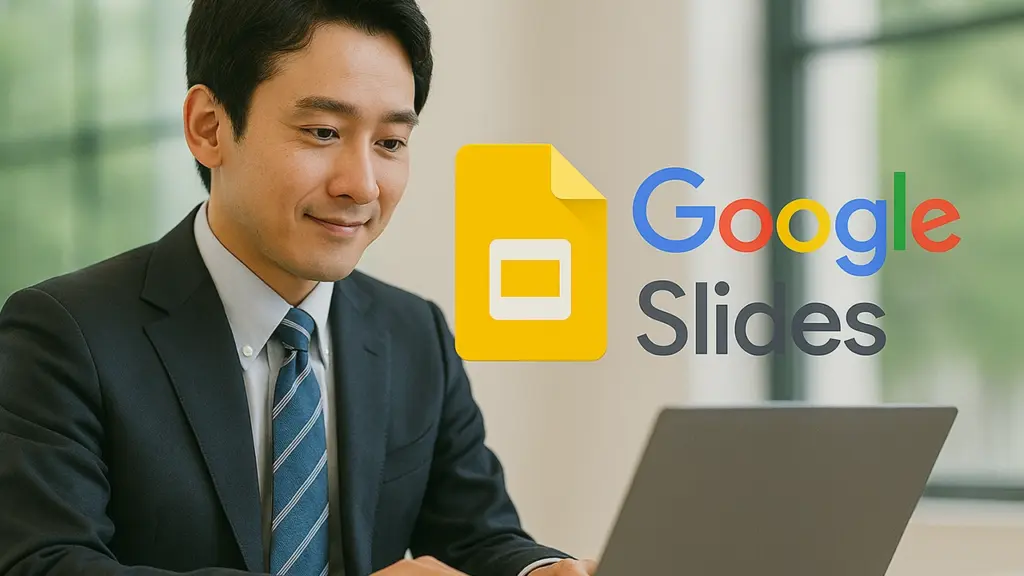



コメント